Crea un efecto de texto de neón brillante
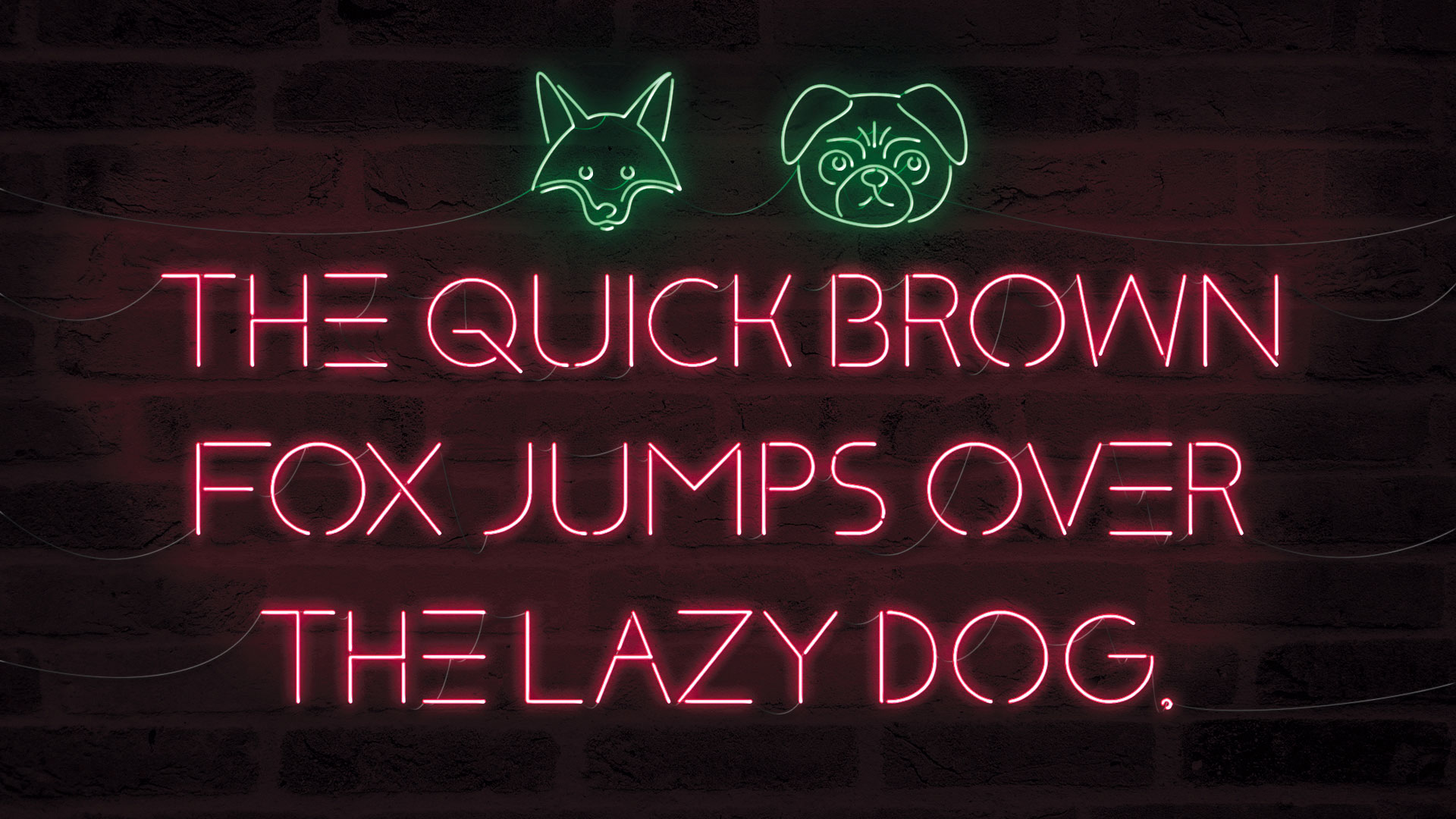
A menudo, son los efectos más simples que se ven más llamativos, y el texto de neón es uno de esos proyectos. También es mucho más fácil crear un efecto neón que se ve realista de lo que podría pensar. Si bien todo este tutorial solo usa una imagen de fondo, su cerebro engaña a sí mismo para ver esto como un signo de neón que funcione real, ese es el poder de Photoshop CC Los estilos de la capa. Aprende más sobre el cosas increíbles que puedes hacer con las capas de Photoshop aquí .
El hecho de que todo este proyecto esté construido desde cero, desde la fuente hasta los colores del resplandor, hasta la animación eventual, significa que hay mucho alcance para la creatividad. Puedes elegir exactamente lo que quieres que cada parte de este efecto se vea.
Neon sigue siendo popular. Mostrar los tonos saturados contra un fondo oscuro y silenciado es una excelente manera de presentar un página de destino , a diseño de logo o un encabezado, y es fácil animar su trabajo y guardarlo como un GIF con un tamaño de archivo bajo (mantenga sus archivos seguros en almacenamiento en la nube ). Vamos a zambullirse en cómo crearlo.
¿Crear una fuente que se muestra en un nuevo sitio web? Tu necesitas un Creador de sitios web y excelente Alojamiento web .
01. Empieza a crear la fuente.
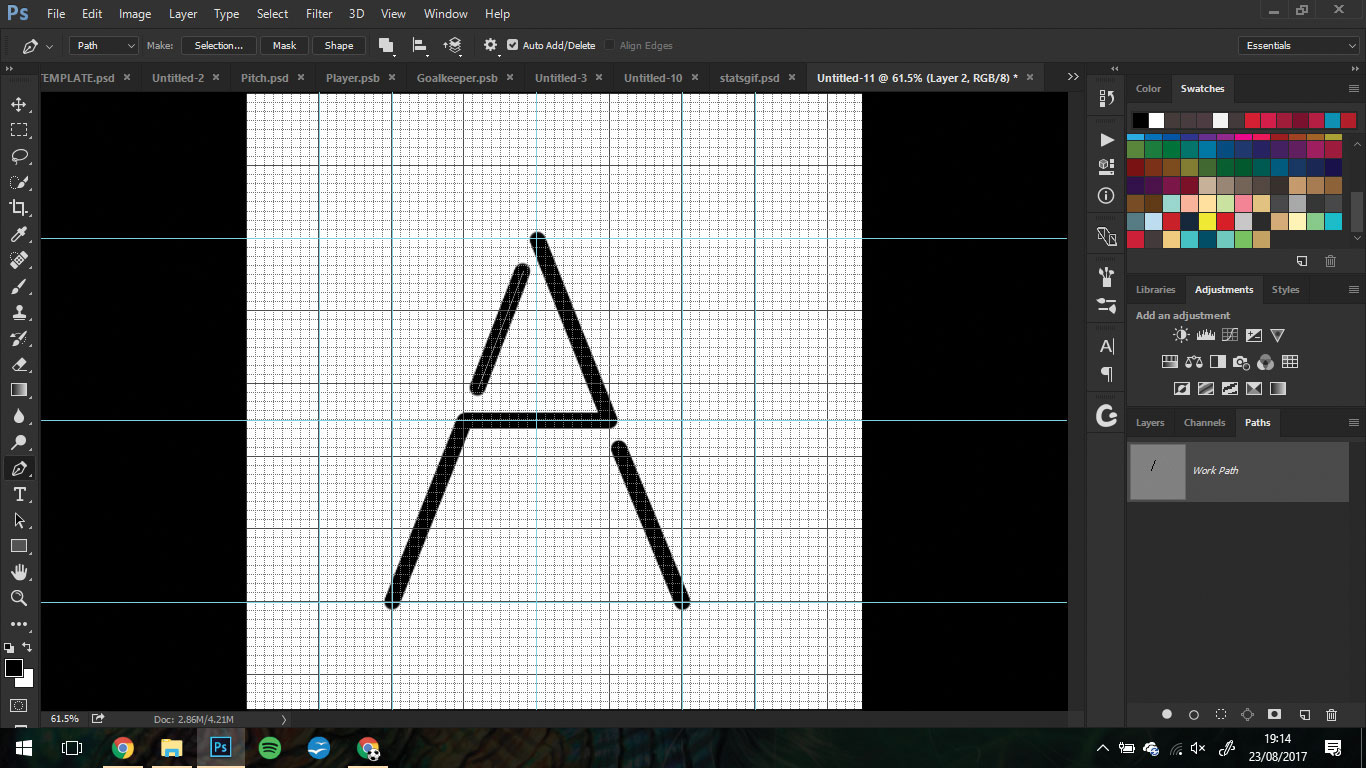
Cree un nuevo documento 550x550px en Photoshop, y coloque la cuadrícula al golpear cmd / ctrl + ' . Crea una nueva capa y con la herramienta PEN, dibuja tu primera letra. Deje las brechas en el personaje, ya que esto va a ser un tipografía de estilo de neón. Una vez que estés feliz, golpee el golpe dentro de la pestaña Caminos para dibujar en la letra.
02. Trabajar a través del alfabeto.
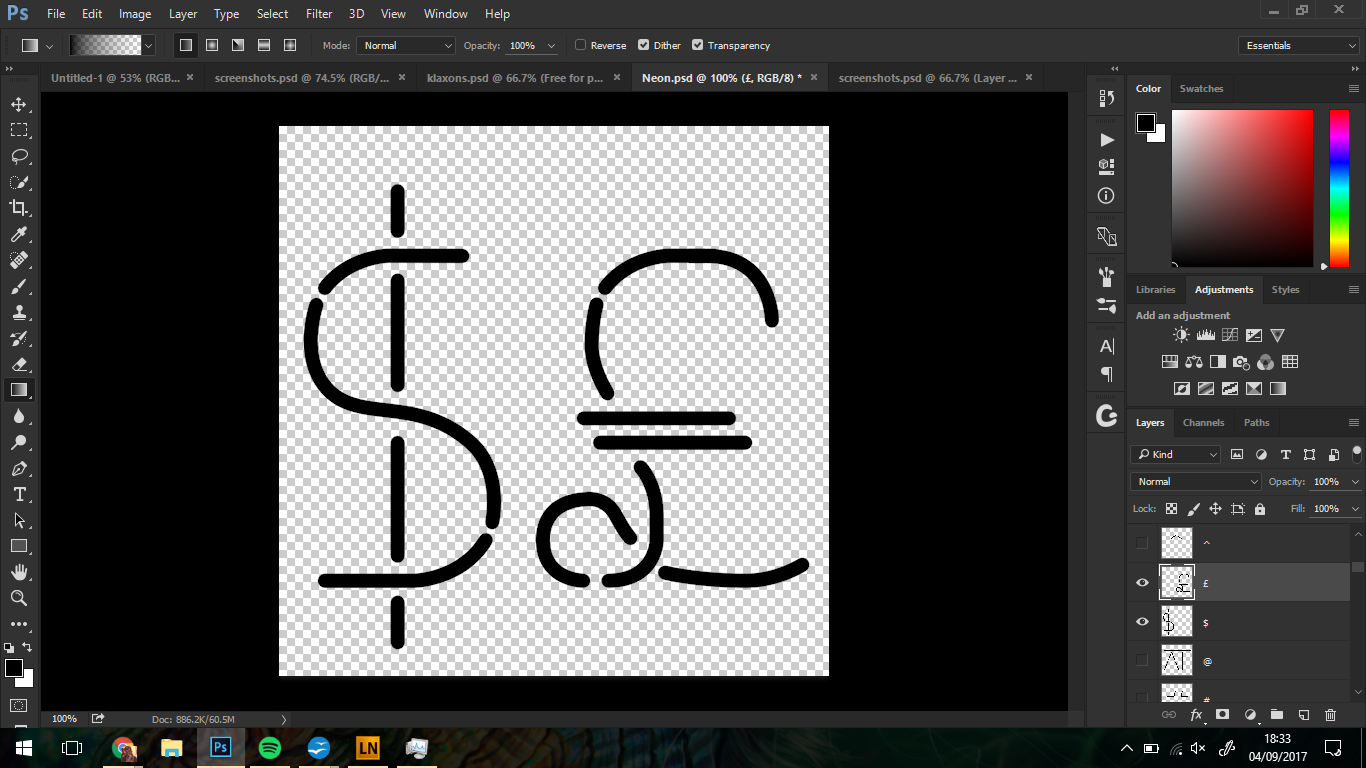
Crea tantos caracteres como quieras, con la pluma en una nueva capa cada vez. Si desea, agregue algunos caracteres especiales, como símbolos de moneda, puntuación y letras acentuadas. Siga el mismo estilo básico con el que comenzó, por lo que su fuente es cohesiva.
03. Muévete a FontCreator
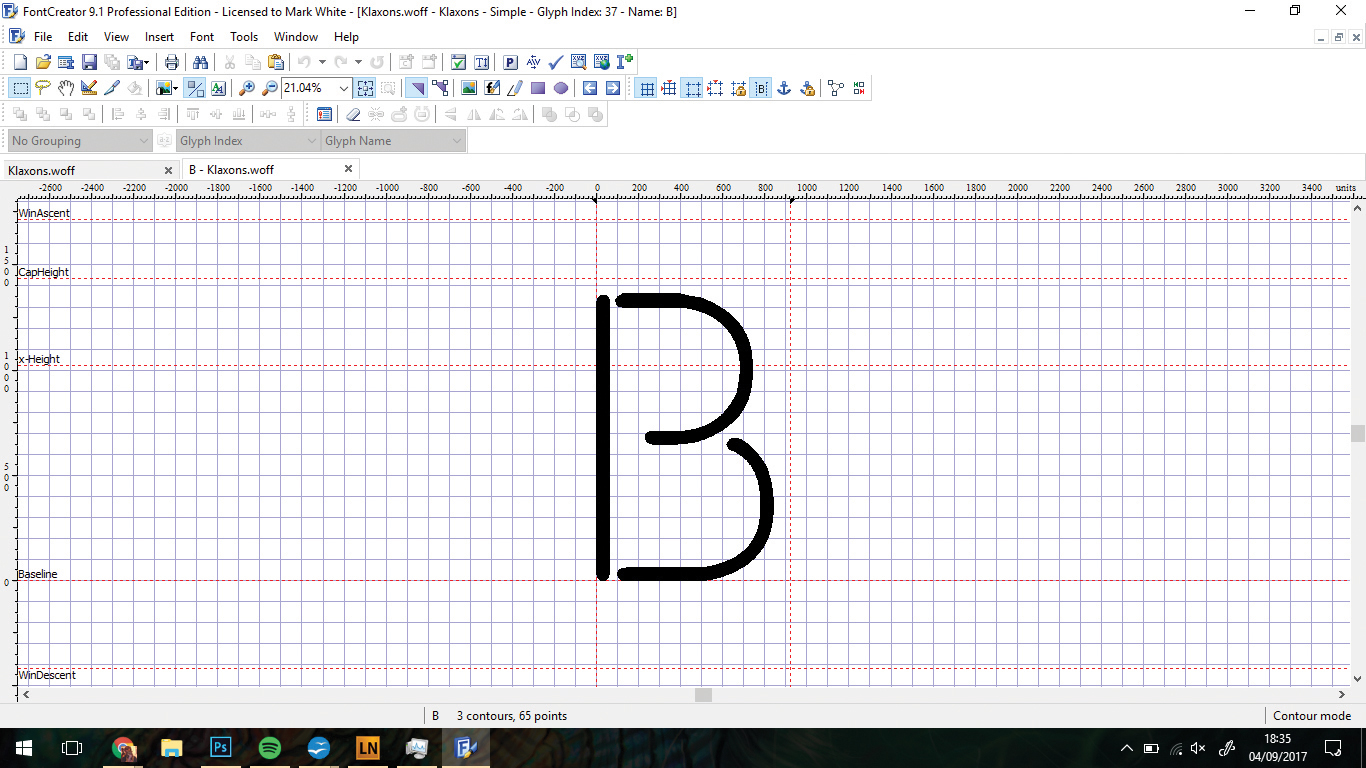
Si usted tiene Fontcreator de alta lógica Esta es la parte donde puedes convertir a tus personajes en una fuente. Si no lo hace, hay una prueba gratuita disponible. Pasando a cada personaje en FontCreator, podemos crear un tipo de letra usable para Photoshop.
Trabaje a través de Fontcreator al hacer doble clic en cada personaje y pegarse en su trabajo dibujado por correspondencia. Asegúrese de que cada letra esté en la misma línea de base.
04. KERN SUS TEXTO
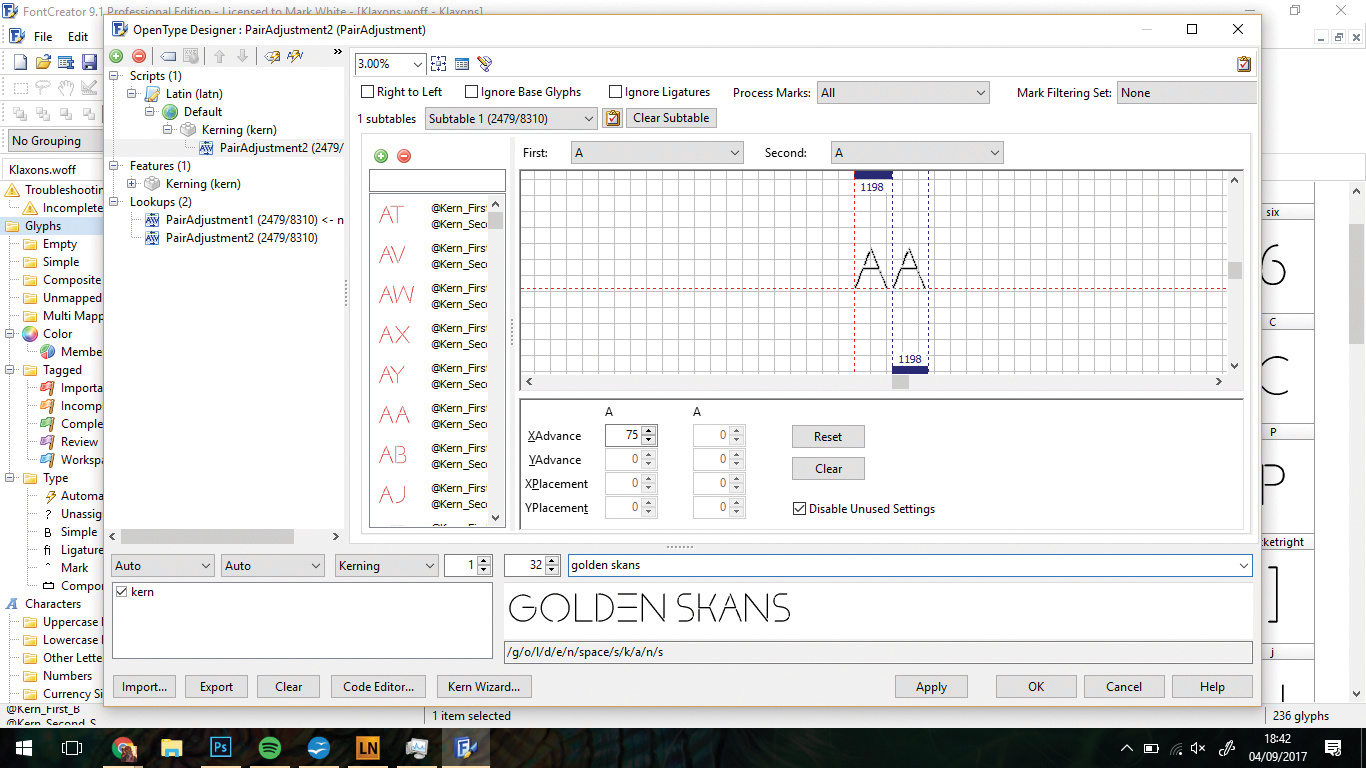
Kerning es el espacio entre cada una de las letras (para obtener más información, eche un vistazo a nuestro Glosario tipográfico ), y la opción de kerning automático dentro de FontCreator, naturalmente, salga sus letras para que la fuente se vea limpia. Intente esta opción y asegúrese de que cada letra se vea bien juntos.
Una vez que esté completo, exporte su fuente e instálela en su computadora. Esto lo agregará automáticamente a Photoshop CC.
05. Configure un documento de Photoshop
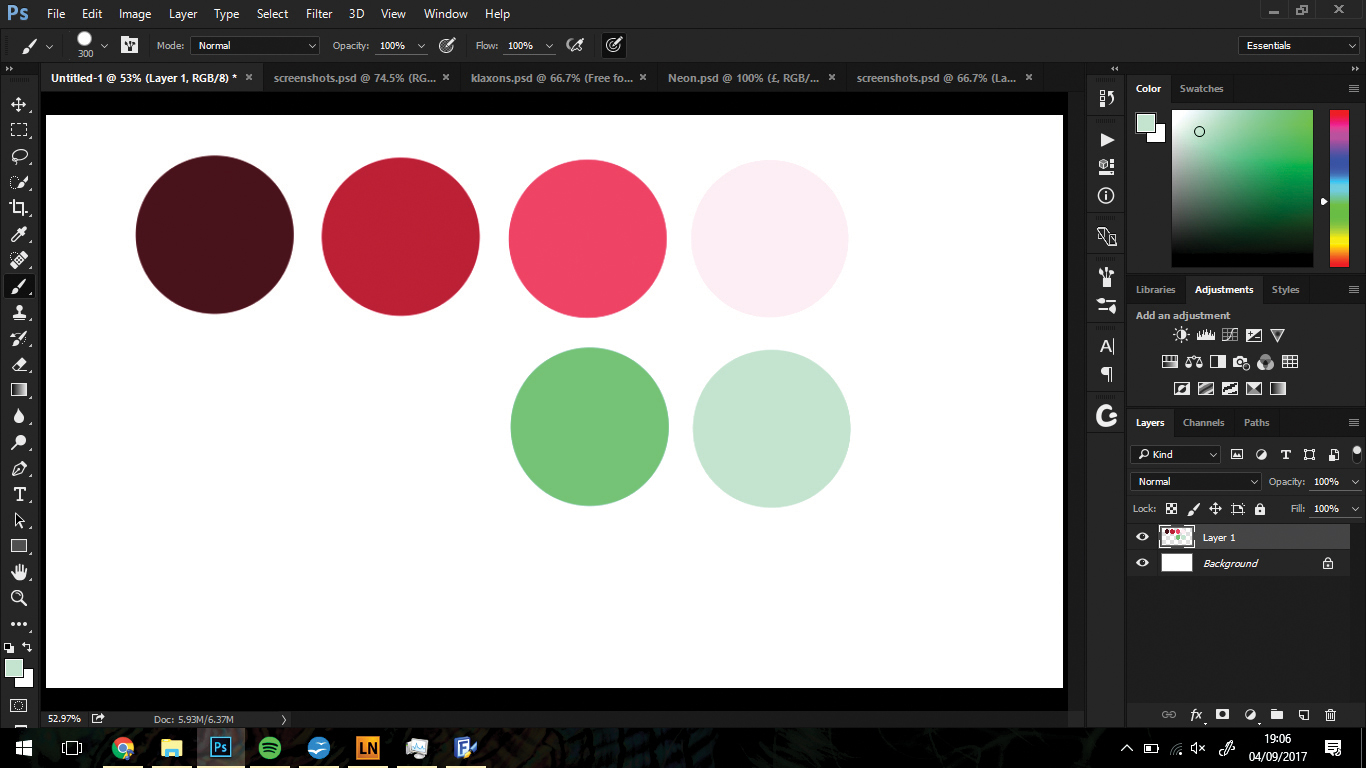
Crea un nuevo documento en Photoshop. En una nueva capa, cree una paleta de colores usando un cepillo grande. Fuimos con # 501D26, # AF273D, # F74663, # FFDAE1, # 35E985 y # B2DCC4.
Luego encuentra una imagen de fondo adecuada y arrástrela a Photoshop. Crea una nueva capa, llénela el color rojo profundo y duplicado. Establezca una capa para multiplicarse, y uno a color. Cree una capa de brillo / contraste y establezca a -75 en brillo. Duplica esto y enmascara el centro para una viñeta.
06. Ingrese el texto
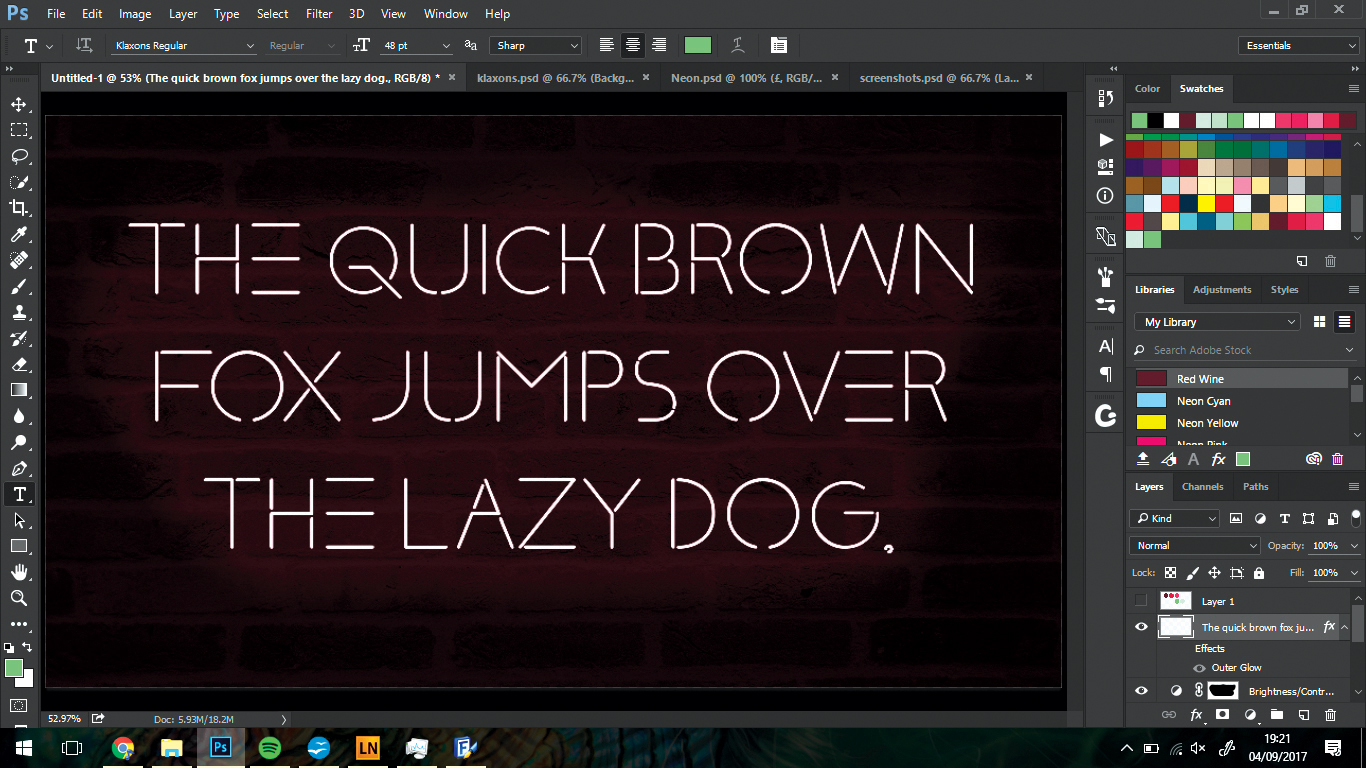
Tome la herramienta Tipo y seleccione su fuente (si no creó una fuente anterior, solo colóquela en cada letra individualmente). Deletrea tu texto antes Ctrl + haciendo clic derecho La capa y seleccionando el tipo de rasterización.
07. Crea un brillo
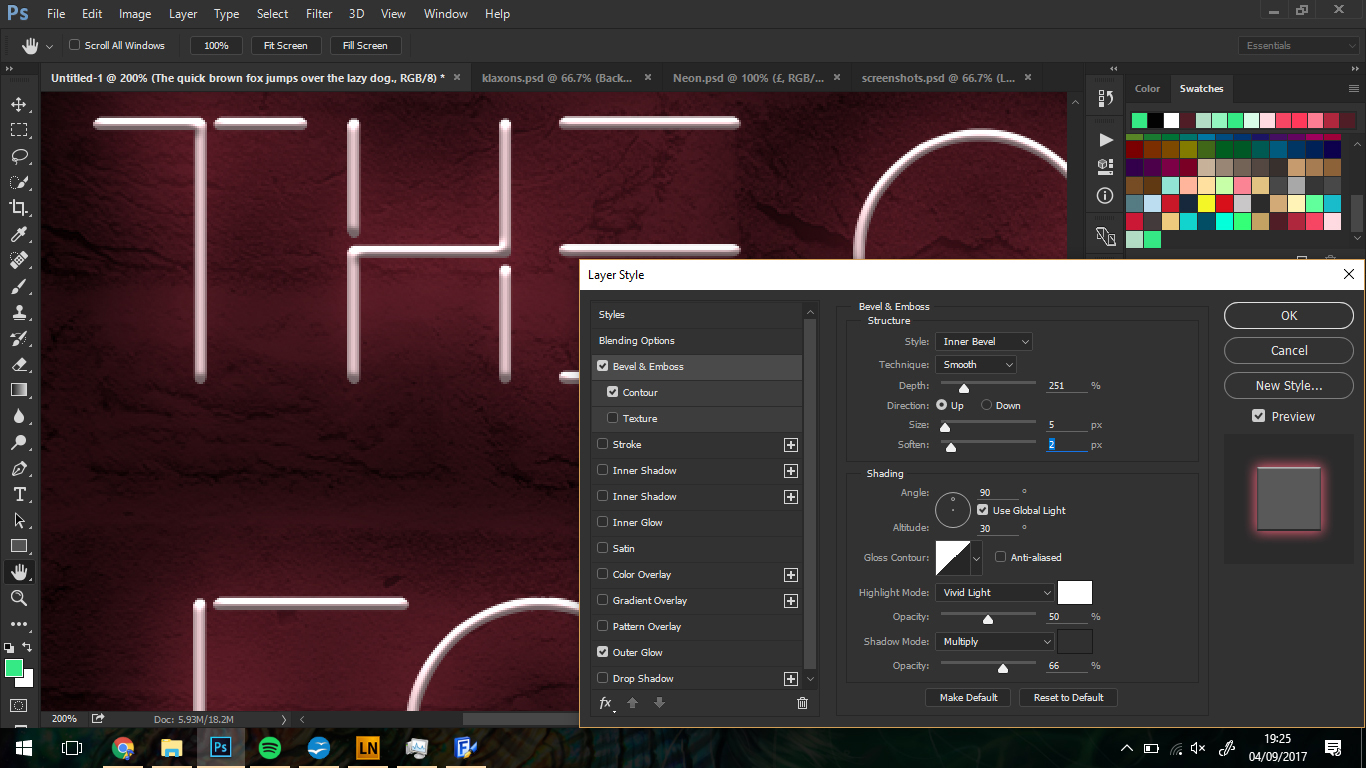
Ctrl + clic derecho la capa, e ir a la mezcla de opciones & gt; Brillo externo. Allí, ingrese una opacidad del 50%, una extensión del 5% y un tamaño de 63px. Ahora, puedes ver tu texto de neón que comienza a lucir mucho más realista. Elige un color brillante.
Haga clic en Bevel y Emburse, todavía en la opción de estilos de capa. Elija Profundidad: 250%, Tamaño: 5px, suavizado: 2px. Use los modos de resaltado y sombra para agregar un poco más de profundidad al texto, y jugar con estas opciones hasta que encuentre la mezcla correcta.
08. Juega con sombras
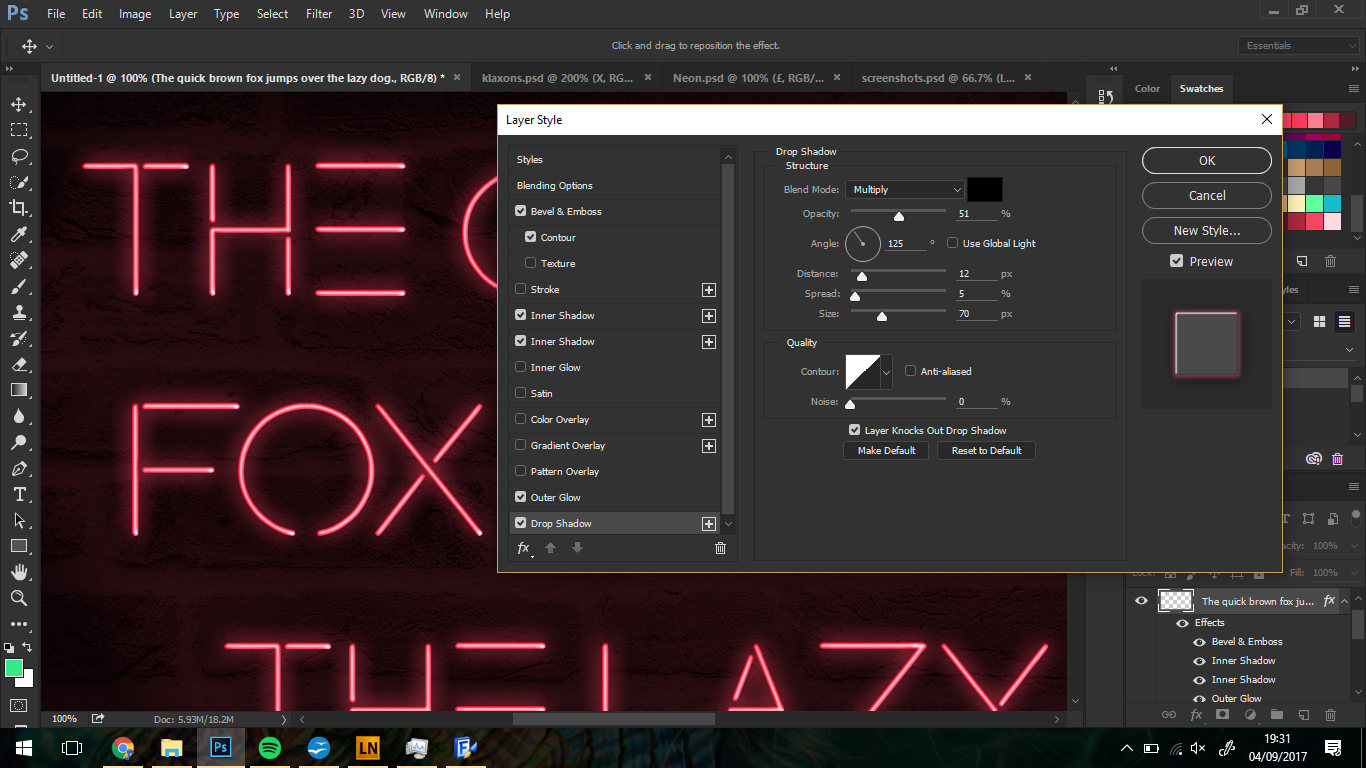
Para la sombra interna, elija el mismo color brillante que escogiste para el brillo exterior. Todo lo que necesitará para editar aquí es el tamaño, dependiendo de lo grande que sea el texto. Modificar esto y dejar todos los demás valores en 0.
A medida que el texto de neón se va a estar fuera de la pared ligeramente, vamos a necesitar una sombra de caída sutil, pero no demasiado, ya que no queremos comprometer el brillo exterior. Use una opacidad baja, y dé a este un poco más de distancia y tamaño.
09. iluminarlo
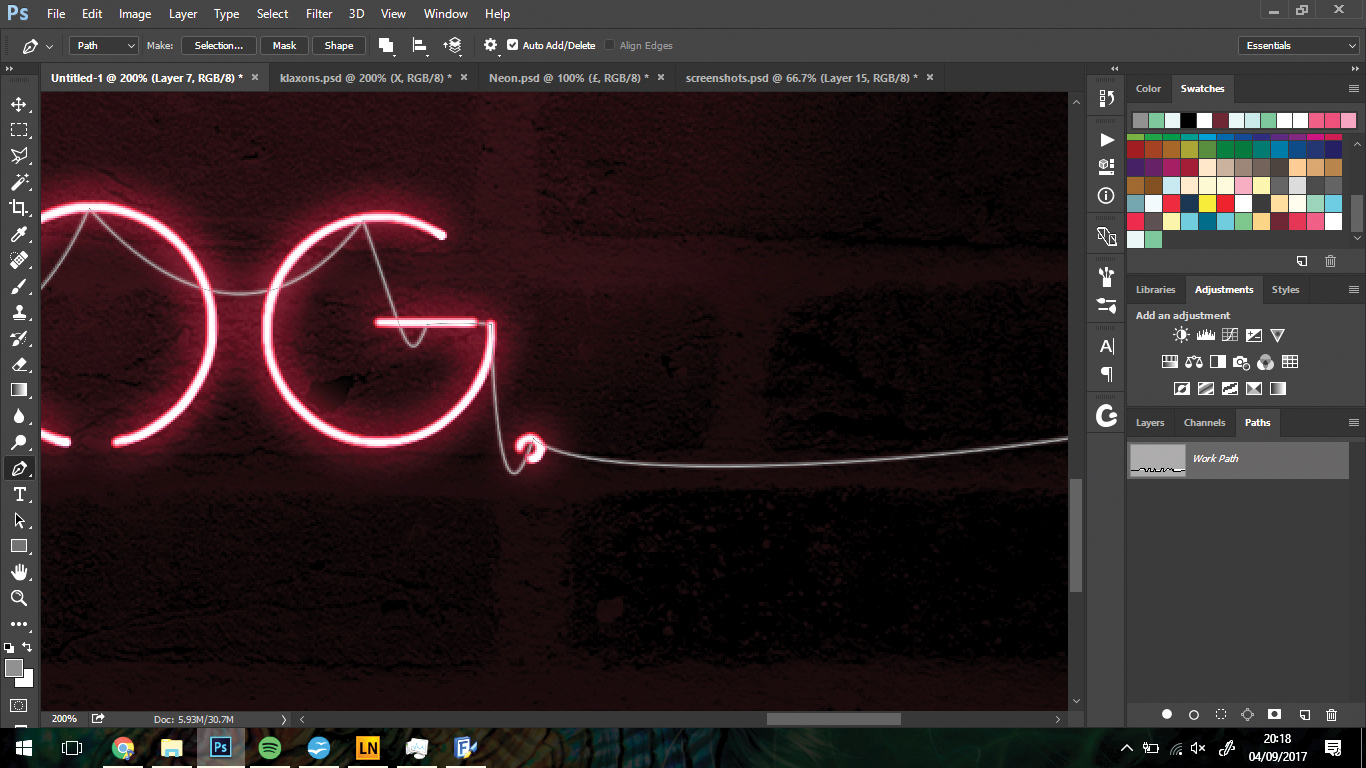
Ir a la capa de texto, control / Haga clic con el botón derecho y elija Copiar estilos de capa. Haga clic en la capa de animales, control / Haga clic con el botón derecho y elija Pegar estilos de capa. Haga doble clic en el icono FX y gire los colores rosados en verde por un poco de contraste con el texto.
Agarre la herramienta de la pluma y cree una cadena a través del texto de neón y los animales que ha creado. Asegúrese de que sigue a través de todos los caracteres, y luego accidental con # 808080, con un cepillo de 2px seleccionado con un espaciado del 1%.
10. Añadir una sombra
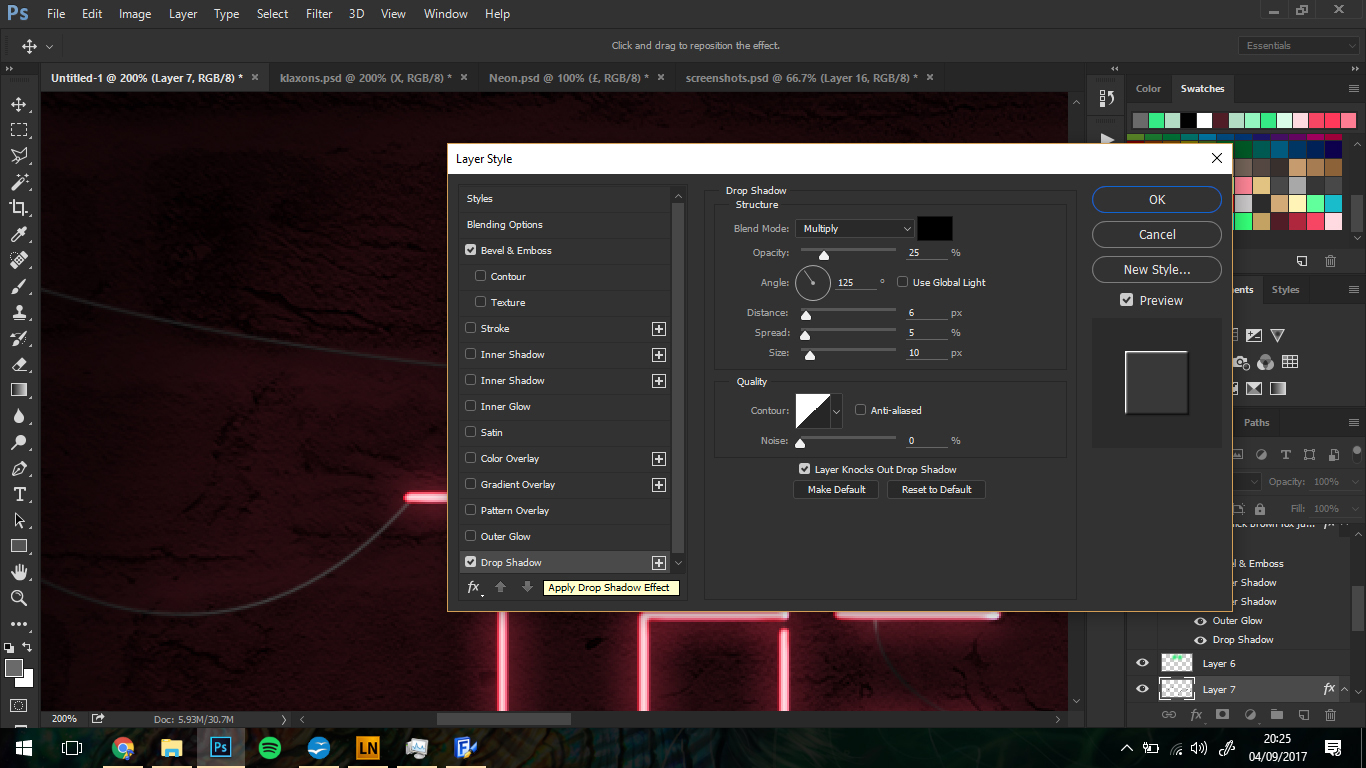
Ir a las opciones de mezcla para la cadena que acabas de hacer. Diríjase a Bisel para darle una forma sutil, y también darle una sombra de caída sutil. Las variables aquí dependen del tamaño y la forma de la cadena que ha creado, así que solo experimenta para ver qué funciona.
11. Crea una versión 'OFF'
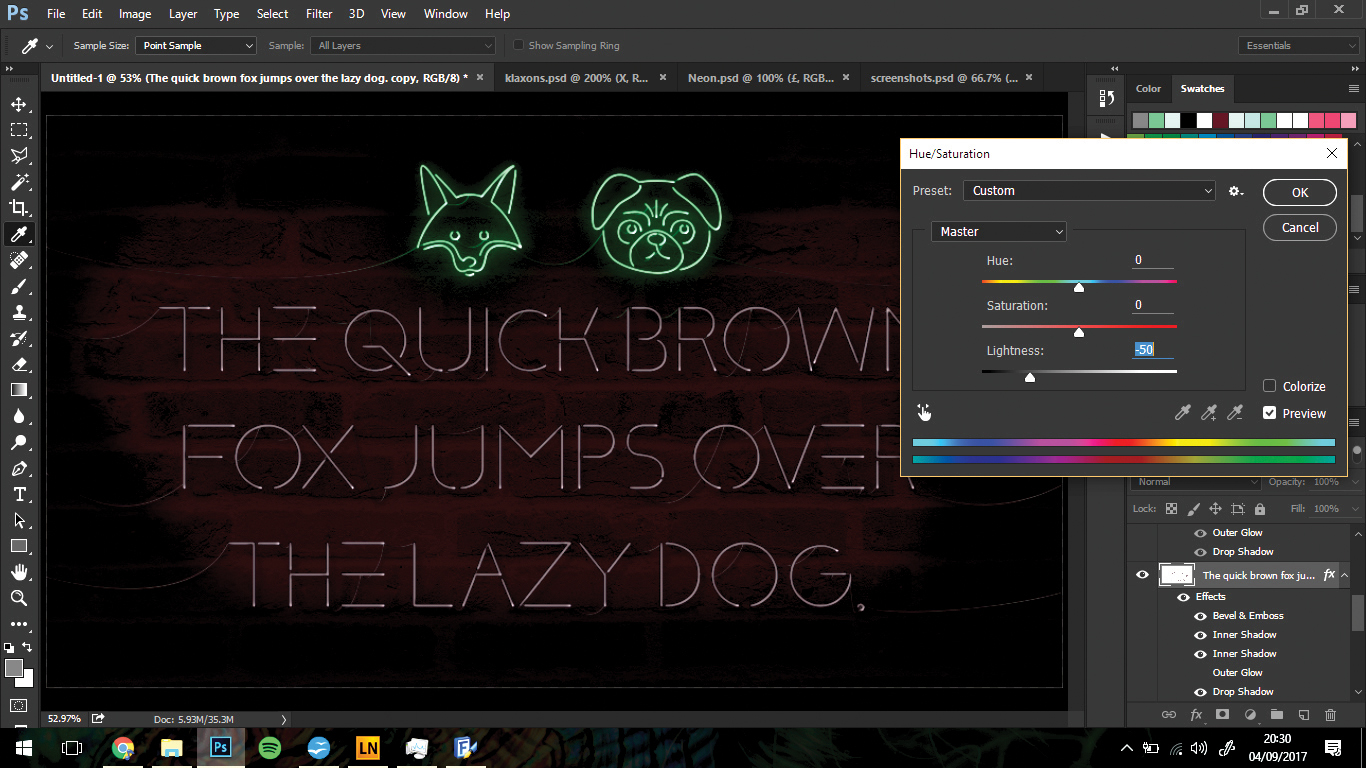
Vamos a crear una capa de texto que no esté brillando, para que podamos animar un parpadeo en algunas de las letras. Duplica la capa de texto, luego oculta el estilo del brillo exterior. Ajuste la sombra interior a # 808080, luego altere la ligereza de esta capa a -50, utilizando tono / saturación ( cmd / ctrl + Usted ).
En la capa de texto que brilla intensamente, tome la herramienta Marquese y seleccione algunas letras que desea activar brevemente en la animación. Haga duplicaciones de esta capa, con estas letras enmascaradas hasta que tenga suficientes capas para crear una animación.
12. Animar tu diseño
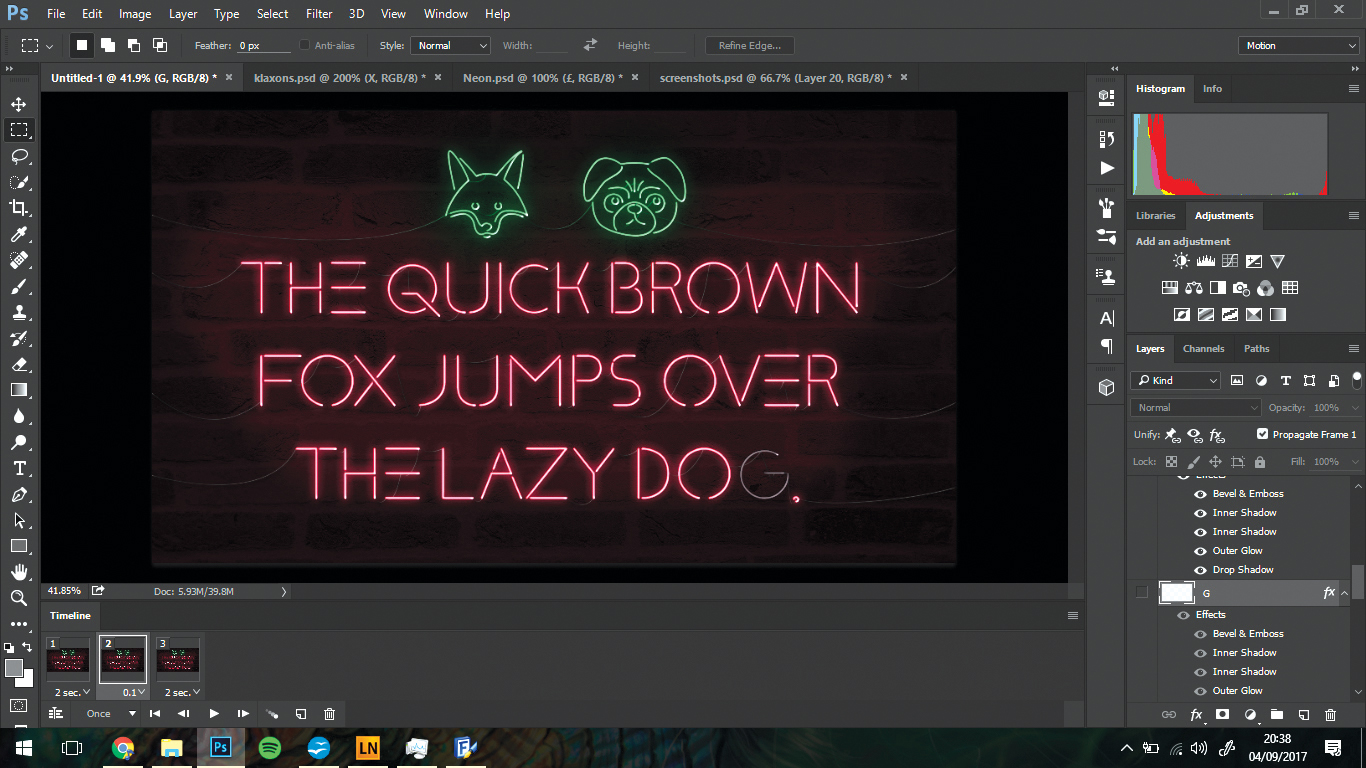
Vaya a la parte superior derecha de Photoshop y seleccione Motion como una opción de espacio de trabajo. La línea de tiempo de animación aparecerá en la parte inferior; Aquí, puede definir qué capas se muestran u ocultas, por mucho tiempo, quiere que sean.
Cree nuevos marcos a lo largo de la parte inferior con varias letras brillantes o no brillantes, dependiendo de si la capa es visible o no. Ajuste la hora de la animación de cada capa usando la pequeña flecha en cada marco, también. Guardar como GIF usando GUARDAR PARA WEB.
Este artículo se publicó originalmente en Web Designer, la revista Creative Web Design - que ofrece tutoriales expertos, tendencias de vanguardia y recursos gratuitos. Suscríbete al diseñador web aquí .
Artículos relacionados:
- 40 ejemplos imprescindibles de la tipografía cinética
- Cómo crear un efecto de escritura animada.
- Crea tu propio tipografía 3D
Cómo - Artículos más populares
Cómo dibujar una cabeza: una guía completa
Cómo Sep 13, 2025[dieciséis] (Crédito de la imagen: Oliver Sin) Página 1 de 2: Cómo dibujar una cabeza de diferentes á..
Cómo diseñar con formas CSS: una introducción
Cómo Sep 13, 2025[dieciséis] La base de cada sitio web es subvidir la página en elementos más pequeños que tienen contenido. El gran problema con es..
Cómo pintar arte de animación colorido en Photoshop
Cómo Sep 13, 2025[dieciséis] Durante este tutorial de Photoshop, iré a través de varios conceptos clave que utilizo como ilustrador. Estaré hablando..
Recrear un clásico manga
Cómo Sep 13, 2025[dieciséis] He sido un gran fanático de manga desde la infancia y es imposible ocultar la influencia que la pasión tiene en mi arte...
5 maneras de aumentar el SEO de su sitio web
Cómo Sep 13, 2025[dieciséis] SEO: Es un trabajo sucio, pero alguien tiene que hacerlo, y si quieres que alguien vea tu portafolio de diseño ..
Cómo influir en las clasificaciones de Google con su contenido
Cómo Sep 13, 2025[dieciséis] Su contenido no va a ninguna parte a menos que la gente pueda buscar y encontrarla, por lo que el contenido debe escribirs..
La guía definitiva para componer imágenes en Photoshop
Cómo Sep 13, 2025[dieciséis] De todos los proyectos de Photoshop, composición de imágenes en un marco fantástico es quizás la búsqueda más placen..
Explora código creativo con p5.js
Cómo Sep 13, 2025[dieciséis] Pasar un día con Brendan Dawes a Generar londres y descubre có..
Categorías
- AI & Machine Learning
- Airpods
- Amazon
- Amazon Alexa & Amazon Echo
- Amazon Alexa & Amazon Echo
- Amazon Fire TV
- Amazon Prime Video
- Android
- Teléfonos Y Tabletas Android
- Android Phones & Tablets
- TV Android
- Apple
- Apple App Store
- Homekit De Apple & Apple HomePod
- Música De Apple
- Apple TV
- Mierda De Apple
- Aplicaciones Y Aplicaciones Web
- Apps & Web Apps
- Audio
- Chromebook & Chrome OS
- Chromebook & Chrome OS
- Cromecast
- Cloud & Internet
- Cloud & Internet
- Nube E Internet
- Hardware De Computadora
- Historial De La Computadora
- Cordón De Corte Y Transmisión
- Cord Cutting & Streaming
- Discord
- Disney +
- DIY
- Electric Vehicles
- Erientadores
- Esenciales
- EXPLAINERS
- Juego De Azar
- General
- Gmail
- Adjunto De Google Y Google Nest
- Google Assistant & Google Nest
- Google Chrome
- Google Docs
- Google Drive
- Google Maps
- Google Play Store
- Hojas De Google
- Google Slides
- Google TV
- Hardware
- HBO MAX
- Cómo
- Hulu
- Slang Y Abreviaturas De Internet
- IPhone Y IPad
- Kindle
- Linux
- Mac
- Mantenimiento Y Optimización
- Microsoft Edge
- Microsoft Excel
- Microsoft Office
- Microsoft Outlook
- Microsoft PowerPoint
- Equipos De Microsoft
- Microsoft Word
- Mozilla Firefox
- Netflix
- Interruptor Nintendo
- Paramount +
- PC GAMING
- Peacock
- Fotografía
- Photoshop
- PlayStation
- Privacidad Y Seguridad
- Privacy & Security
- Privacidad Y Seguridad
- Roundups Del Producto
- Programming
- Raspberry Pi
- ROKU
- Safari
- Teléfonos Y Tabletas Samsung
- Samsung Phones & Tablets
- Slack
- Inicio Inteligente
- Snapchat
- Redes Sociales
- Space
- Spotify
- Tinder
- Solución De Problemas
- TV
- Videojuegos
- Virtual Reality
- VPNS
- Navegadores Web
- WiFi Y Enrutadores
- Wifi & Routers
- Windows
- Windows 10
- Windows 11
- Windows 7
- XBOX
- YouTube & YouTube TV
- YouTube & YouTube TV
- ZOOM
- Explicadores







